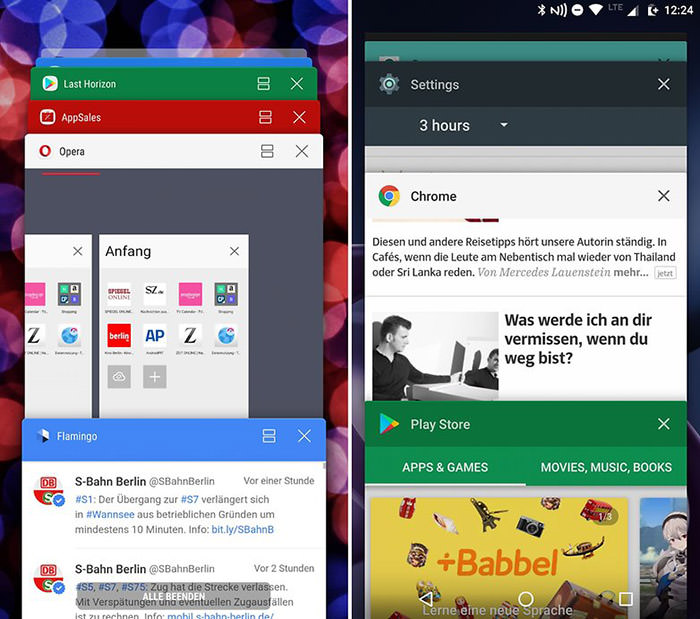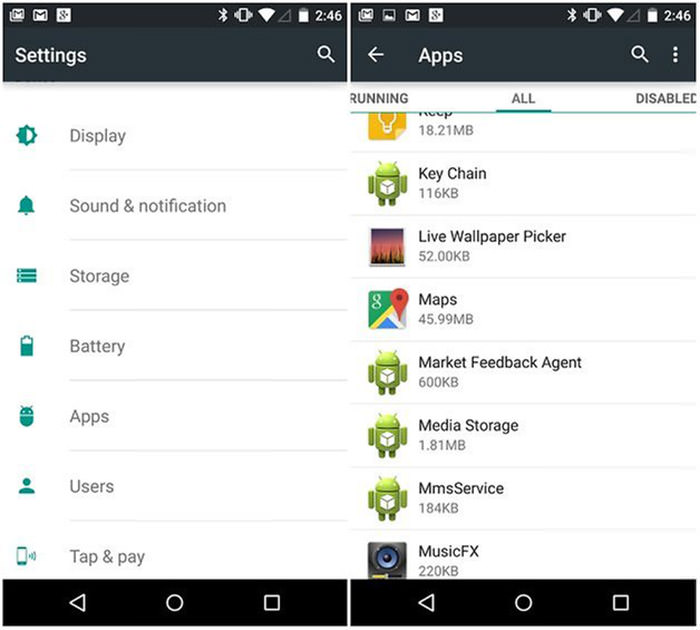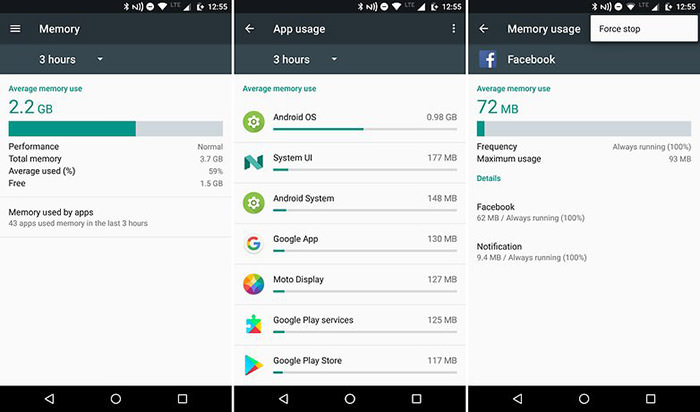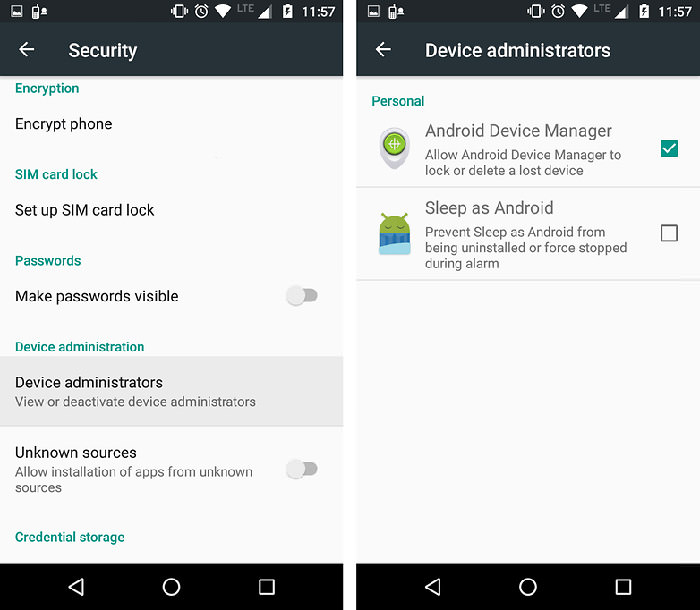مدیریت حافظهی رم در اندروید؛ آیا پاکسازی حافظه ضروری است؟

مدیریت حافظهی رم در اندروید چیست؟ چطور میتوان حافظهی رم گوشی اندروید را بهینهسازی کرد؟
دریافت پیغام کمبود حافظه رم در موبایل یکی از آزاردهندهترین هشدارها است. بعضی از کاربران گوشیهای هوشمند از اپلیکیشینهای شخص ثالث مدیریت حافظه استفاده میکنند؛ اما سؤال اینجا است که آیا پاکسازی حافظه در اندروید بهصورت دستی، ضروری است یا نه؟
حافظهی رم چیست؟
در یک گوشی هوشمند همانند هر کامپیوتری، انواع مختلفی از حافظه وجود دارند که دارای سرعت و قیمتهای مختلف هستند؛ ولی عملکرد متفاوتی با کامپیوترهای ویندوزی دارند. برای مثال، حافظهی داخلی گوشی شما کند و البته ارزان است و اطلاعات بهطور دائمی در آن ذخیره میشود. این نوع حافظه، مکانی برای ذخیرهسازی اپلیکیشنها و همچنین عکسها و ویدیوهای کاربران است.
RAM (حافظه دسترسی تصادفی) قیمت بالاتری دارد و بسیار سریعتر از حافظههای ذخیرهسازی است. با این حال در صورت قطع منبع توان، همه چیز را فراموش خواهد کرد. این حافظه بهعنوان نوعی لایه برای اپلیکیشنها بهمنظور ذخیرهی دادههای موقت مورد نیاز گوشی فعالیت میکند.
آیا پیغام کمبود حافظه دلیلی برای نگرانی است؟
بعد از مدتی، حافظهی رم گوشی با اپلیکیشنهایی که بیشترین کاربرد را دارند، پر میشود. برای اینکه بتوانید اپلیکیشنهای جدید را راهاندازی کنید، باید تا حدی حافظهی دستگاه پاک شود. سیستم عامل اندروید این امر را بهصورت خودکار انجام میدهد؛ پس نیازی به فعالیت اضافه کاربر نیست.
ایدهی پاک کردن دستی فضای حافظهی رم در گوشیهای اندروید، تصوری اشتباه است؛ زیرا رم آزادشده به معنای راهاندازی مجدد و مداوم اپلیکیشنهای اصلی و پرکاربرد است که منجر به اتلاف وقت و انرژی زیادی میشود و عمر باتری را کاهش میدهد.
داشتن رم پر اصلا بد نیست و حتی مطلوب است؛ ولی با توجه به اینکه اندروید ریشه در لینوکس و یونیکس دارد، هستهی سیستم عامل لینوکس قوانین مربوط به مدیریت حافظه را تعیین کرده است و این قوانین، فلسفهی خاصی را دنبال میکنند؛ حافظهی رم آزاد به معنای هدر دادن حافظه است.
اگر گوشی خود را روشن کنید و چند اپلیکیشن را بارگذاری کنید، تمام این اپلیکیشنها در حافظهی رم باقی خواهند ماند. اگر در حین استفاده از یک اپلیکیشن به صفحهی اصلی بروید و سپس به اپلیکیشن بازگردید، تقریبا بلافاصله بارگیری میشود. این موضوع به دلیل باقی ماندن اپلیکیشن در حافظهی رم است و بدین ترتیب گوشی میتواند در سریعترین زمان اپلیکیشن را اجرا کند.
اما اگر یک اپلیکیشن Task Killer یا Ram Optimizer داشته باشید که دائما فرآیندها را در پسزمینه ببندد، شما باید زمان بیشتری برای باز شدن اپلیکیشنهای پرکاربرد خود صبر کنید. این نحوه مدیریت رم حتی میتواند منجر به کند شدن پرچمداران نیز شود.
در اندروید چه زمانی باید رم را پاکسازی کرد؟
با توجه به اینکه تعداد زیادی از تولیدکنندگان گوشیهای هوشمند، عملکرد «پاکسازی» دستی را در محصولات خود تعبیه کردهاند، ممکن است شبههی ضروری بودن آن وجود داشته باشد. اما در واقعیت، بستن اپلیکیشنها برای صرفهجویی در حافظهی رم، تنها در چند مورد محدود ارزشمند خواهد بود.
بهطورکلی توصیه نمیشود که فعالیت یک اپلیکیشن را خاتمه دهید یا کل حافظهی رم را پاک کنید. با این حال، وضعیتی هست که نیاز به اقدام مستقیم دارد تا اپلیکیشنها را ببندید. بهعنوان مثال، مرورگری که بسیار کند اجرا میشود یا بهخوبی قبل عمل نمیکند، منطقی است که فعالیت آن را خاتمه دهید. گاهی اوقات، کافی است اپلیکیشن را در نمای مولتیتسکینگ ببندید؛ اما در این صورت صرفا اپلیکیشن از نمای مولتیتسکینگ حذف میشود و در واقع فعالیت آن خاتمه نمییابد.
بستن اپلیکیشنها در مولتیتسکینگ مثل دارونما عمل میکند
چگونه میزان استفاده از حافظهی رم را ببینیم و برنامهها را ببندیم؟
اگر بستن اپلیکیشن در مولتیتسکینگ کمک نکند، ممکن است لازم باشد راهکاری سختتر پیش بگیرید و اپلیکیشن را بهطور دستی ببندید. برای این مورد باید به بخش تنظیمت گوشی خود مراجعه کنید. در بخش تنظیمات همچنین میتوانید ببینید که کدام اپلیکیشنها بیشازحد از حافظه استفاده میکنند.
برای نمایش مقدار حافظهی رم مورد استفاده، باید به بخش تنظیمات گوشی خود بروید. به دنبال لیست اپلیکیشنها و به تب «برنامههای در حال اجرا» بروید. در اندروید مارشملو، این گزینه دارای ورودی خاص خود در تنظیمات به نام «حافظه» است. بسته به نوع گوشی، نمای کاملتر ممکن است در پس منویی دیگر پنهان باشد.
مدیریت برنامهها در اندروید
برای بستن یک اپلیکیشن، باید به اطلاعات اپلیکیشنها در تنظیمات وارد شوید. در این بخش گزینهای برای پایان دادن به اپلیکیشن پیدا خواهید کرد؛ البته گاهی اوقات پس از این کار، اپلیکیشن بلافاصله مجددا راهاندازی میشود. اگر هنوز مشکل عملکرد کند گوشی باقی مانده بود، راهاندازی مجدد آن میتواند کمک کند.
نمایش میزان استفاده اپلیکیشنها از حافظهی رم
چگونه اپلیکیشنهای دارای مصرف بالای حافظه را پاک کنیم؟
در صورت نیاز، شما میتوانید اپلیکیشنهایی را که در مدتزمان طولانی استفاده نکردهاید یا مشکوک به نظر میرسند، حذف کنید.
برای این کار، در بخش تنظیمات به قسمت اپلیکیشنها یا مدیریت برنامهها وارد شوید و اپلیکیشن مورد نظر را پیدا و بهراحتی آن را حذف کنید. اگر این کار با موفقیت انجام نشد، باید «Advanced rights» اپلیکیشن را حذف کنید. معمولا در طول نصب اپلیکیشن این دسترسی را به آن میدهید.
برای این کار به مسیر تنظیمات –> امنیت –> مدیریت دستگاه بروید و تیک کنار اپلیکیشن را بردارید.اکنون میتوانید اپلیکیشن مورد نظر را حذف کنید.
نتیجهگیری
آیا لازم است حافظهی رم خود را پاک کنید؟ نه!
اگر گوشی هوشمند شما به میزان قابل ملاحظهای کند شده، نیاز است که بهصورت دستی اقدام کنید. اما بهطور کلی، دستگاههای اندروید طوری طراحی شدهاند که خود بهطور مطلوب حافظهی رم را مدیریت کنند. بستن اپلیکیشنها در مولتیتسکینگ ممکن است عملکرد کلی دستگاه را بهبود بخش؛، اما این کار با افزایش بهرهوری در حافظهی رم ارتباطی ندارد.
ویژگی فوقالعادهی اندروید این است که سیستم مدیریت حافظهی خودکار آن سریعترین و کارآمدترین سیستمی است که میتوانید داشته باشید. بنابراین مدیریت حافظه را به اندروید بسپارید؛ زیرا سیستم عامل به بهترین شکل این کار انجام میدهد و شما را درگیر پاکسازی و بهبود حافظه نخواهد کرد.